Kaip per sekundę pakeisti numatytąją "Google" sąskaitą
„Google“ Chromas "Google" Herojus / / June 04, 2020
Paskutinį kartą atnaujinta
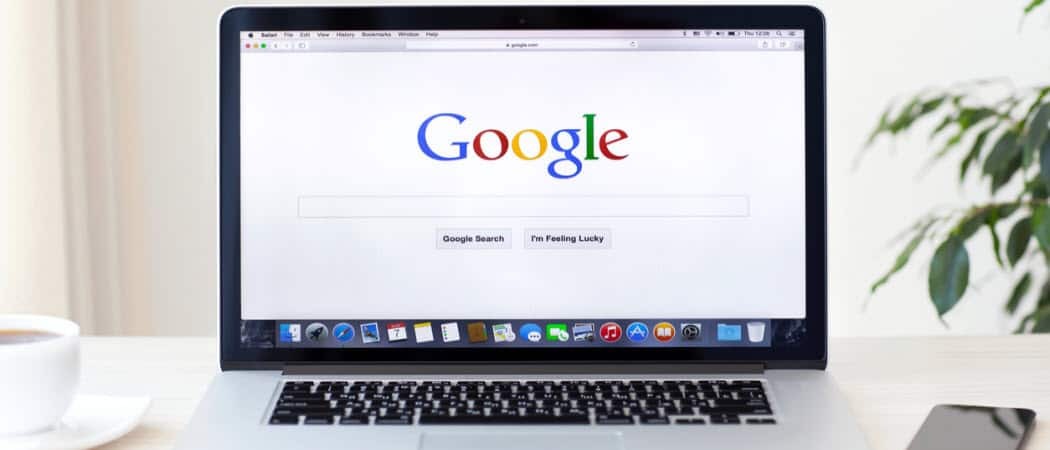
Kelias „Google“ paslaugas lengva pakeisti numatytąją „Google“ paskyrą. Tai naudinga, jei „Chrome“ naršyklėje naudojate kelias „Google“ paskyras.
Labai lengva pakeisti numatytąją „Google“ paskyrą „Google“ kalendoriui, „Gmail“ ir kitoms „Google“ paslaugoms. Tai ypač naudinga, jei „Chrome“ naršyklėje naudojate kelias „Google“ paskyras.
Taip pat lengva perjungti „Google“ paskyras iš „Chrome“ naršyklės. Bet jei vieną paskyrą naudojate dažniau nei kitas, galbūt norėsite pakeisti savo numatytąją „Google“ paskyrą į tą.
Kaip pakeisti numatytąją „Google“ sąskaitą
Numatytosios „Google“ paskyros nustatymo „Chrome“ gudrybė yra supratimas, kaip pirmiausia pasirenkama numatytoji paskyra. „Google“ paskyroje nėra palaidotų parametrų, leidžiančių tai pasirinkti. Vietoje to „Google“ naudoja pradinę paskyrą, kurią naudojote prisijungdami, kaip „numatytąją“ „Google“ paskyrą.
Taip „Google“ apibūdina „numatytąją sąskaitą“ jų palaikymo puslapis.
Daugeliu atvejų jūsų numatytoji sąskaita yra ta, su kuria pirmiausia prisijungėte. Mobiliuosiuose įrenginiuose numatytoji paskyra gali skirtis priklausomai nuo įrenginio operacinės sistemos ir jūsų naudojamų programų.
Pirmasis žingsnis, norint tai išspręsti, yra atsijungimas nuo bet kurios paskyros, kurią šiuo metu naudojate „Chrome“.
1. Eikite į Google.com ir pasirinkite profilio vaizdą viršutiniame dešiniajame „Google“ paieškos puslapio kampe.
2. Pasirinkite Atsijungti atsijungti nuo tos „Google“ paskyros.
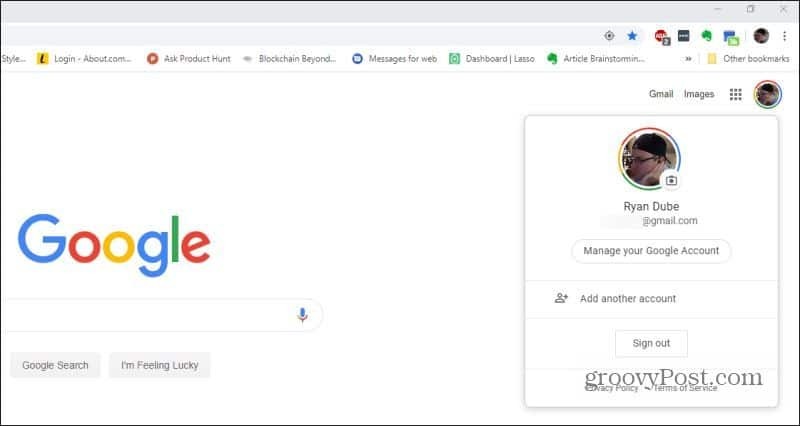
3. Dabar, kai nesate prisijungę prie jokių „Google“ paskyrų, galite prisijungti prie savo pirmosios paskyros. Tai bus numatytoji „Google“ paskyra. Pasirinkite Prisijungti „Google“ paieškos puslapio viršuje, dešinėje, kad tai padarytumėte.
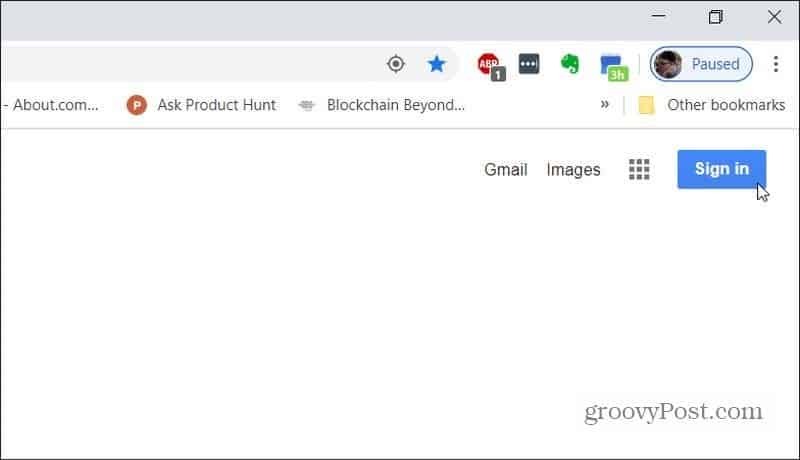
4. Dabar norėsite pasirinkti arba pridėti numatytąją „Google“ paskyrą. Jei niekada anksčiau neprisijungėte, turėsite pasirinkti Naudokite kitą sąskaitą. Kitu atveju pasirinkite sąskaitą.
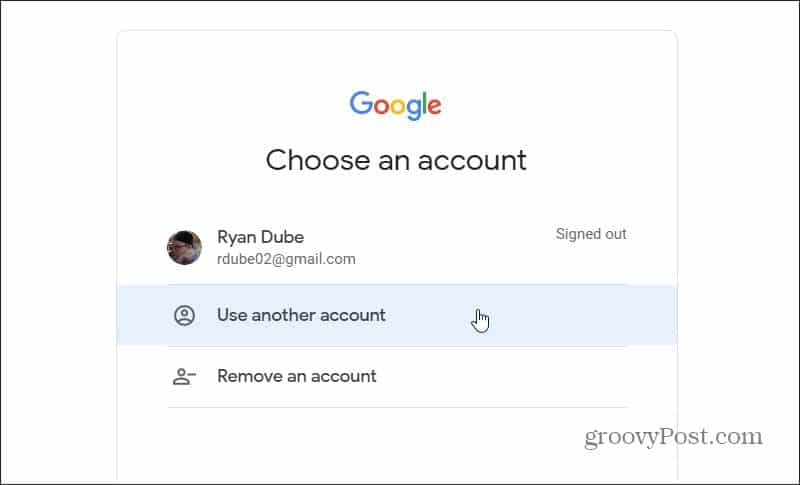
5. Prisijungę pamatysite numatytąjį tos naujos paskyros profilio vaizdą.
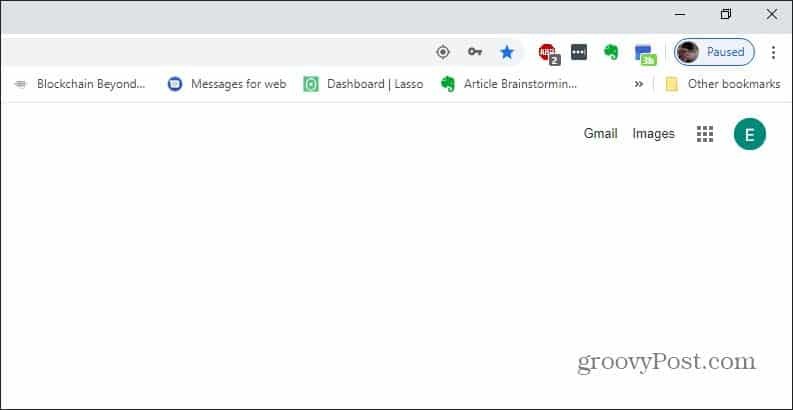
Ši paskyra dabar yra numatytoji „Google“ paskyra visoms naudojamoms „Google“ paslaugoms, tokioms kaip „Gmail“ ar „Google“ kalendorius.
Kelių „Google“ paskyrų naudojimas
Jei norėtumėte, galėtumėte prisijungti prie antrinės paskyros, dar kartą pasirinkdami profilio vaizdą ir pasirinkę tą kitą paskyrą.
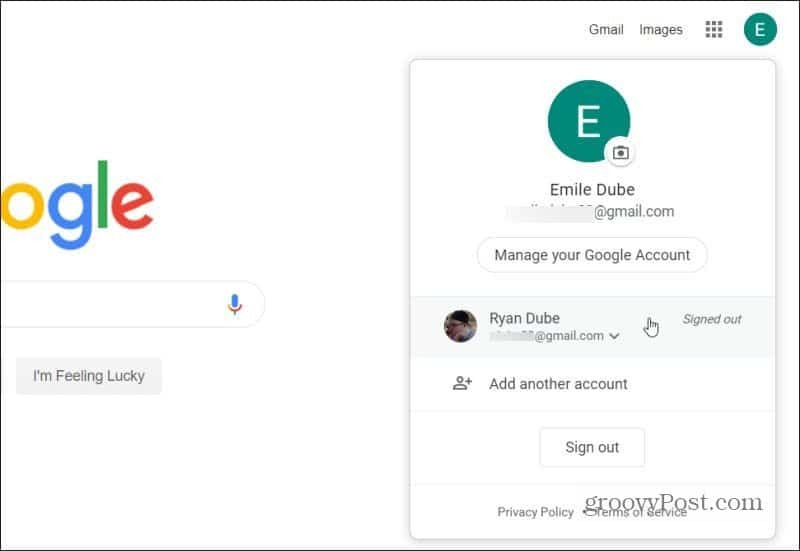
Kai prisijungiate prie antrosios „Google“ paskyros, pradinė paskyra, prie kurios prisijungėte, lieka numatytoji. Tai galite pamatyti, jei jie vėl pasirenka profilio vaizdą. Pamatysite, kad esate prisijungę prie antrosios „Google“ paskyros, tačiau pirmoji paskyra, į kurią prisijungėte, dešinėje rodoma „Numatytasis“.
Tai reiškia, kad esate prisijungę prie antrosios dabartinės „Google“ programos „Google“ paskyros (šiuo atveju „Google“ paieškos).
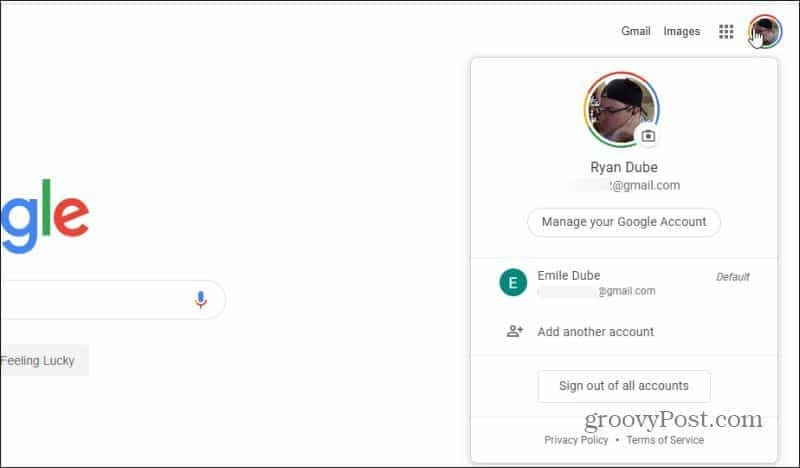
Bet jei atidarysite naują skirtuką ir apsilankysite kitoje „Google“ tarnyboje, pvz., „Gmail“ ar „Google“ kalendoriuje, pamatysite, kad ji vis tiek naudoja numatytąją „Google“ paskyrą.
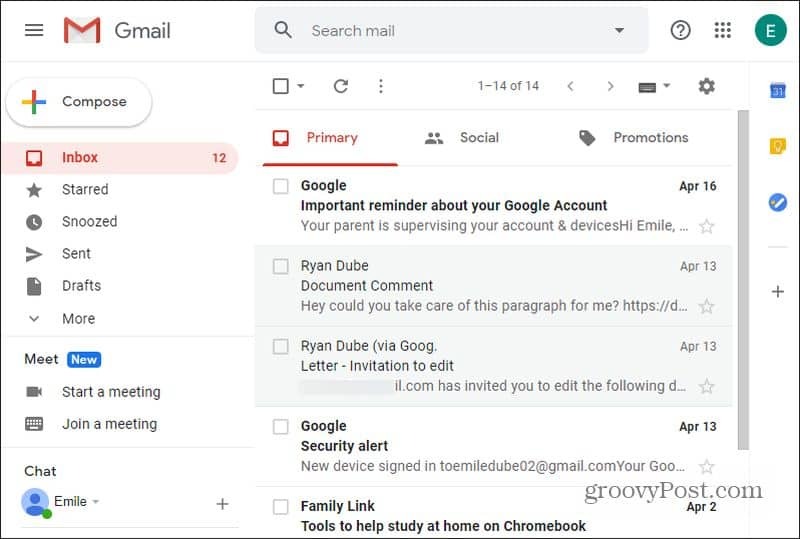
Tai naudinga, kai dauguma jūsų naudojamų „Google“ paslaugų yra vienoje „Google“ paskyroje, o kita paskyra naudojate retai, išskyrus keletą paslaugų.
Galite pakeisti „Google“ paskyros tokios kaip „Android“ arba „iOS“ įrenginiuose.
„Google Chrome“ naudojimas kelioms paskyroms tvarkyti
Labiau įprasta, kad žmonės skirtingiems tikslams naudoja skirtingas „Google“ paskyras. Ir jie turi naudoti visas savo „Google“ paslaugas savo paskyroje.
Naudojant „Google“ numatytojo vartotojo požiūrį ankstesniame skyriuje, gali kilti problemų. Geriau naudoti „Google Chrome“ kelių profilių funkciją.
Norėdami pradėti naudotis tuo, atidarykite savo naršyklę ir pasirinkite profilio vaizdą meniu juostoje „Google Chrome“ lango viršuje.
Čia turėsite įvairių parinkčių;
- Galite pasirinkti Prisijunkite dar kartą norėdami vėl prisijungti prie paskyros, kurią naudojote, kai paskutinį kartą atidarėte „Chrome“. Jei uždarysite „Chrome“ prisijungę, kai kitą kartą atidarysite, ji automatiškai prisijungs prie tos paskyros.
- Pasirinkite Svečias, jei norite naudoti „Google Chrome“ be jokios paskyros. Tai naudinga, kai nenorite, kad žymės, paieškos ar naršyklės istorija būtų registruojami bet kurioje „Google“ paskyroje.
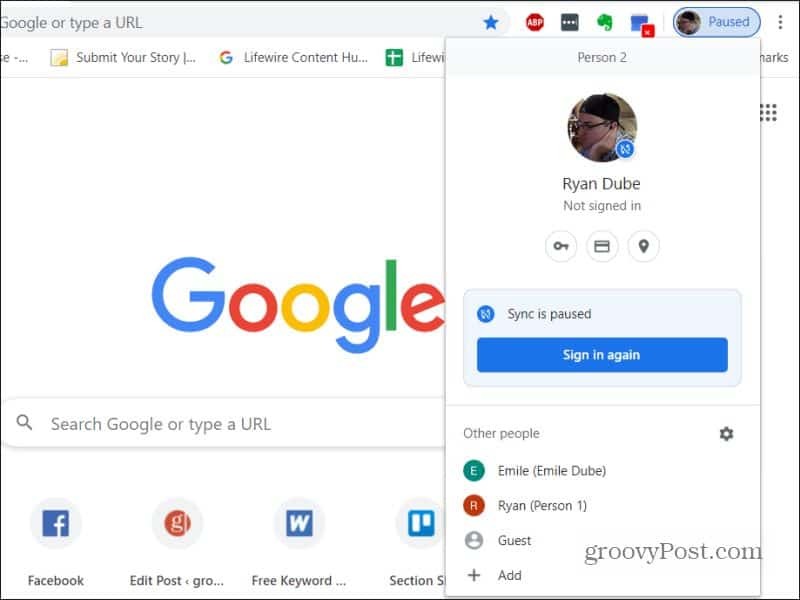
3. Pasirinkite Papildyti norėdami pridėti naują „Google“ paskyrą prie „Chrome“ naršyklės. Tai atlikę, galite priskirti paskyrai unikalų profilio vaizdą, kad jį atpažintumėte.
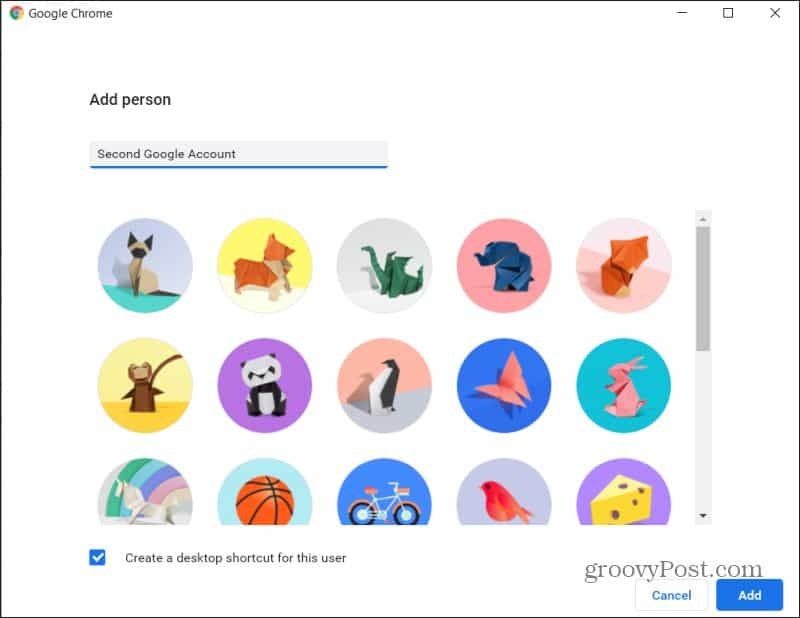
4. Jei pasirinksite vieną iš esamų paskyrų, bus atidarytas visiškai naujas „Chrome“ naršyklės langas, prisijungęs prie tos kitos „Google“ paskyros.
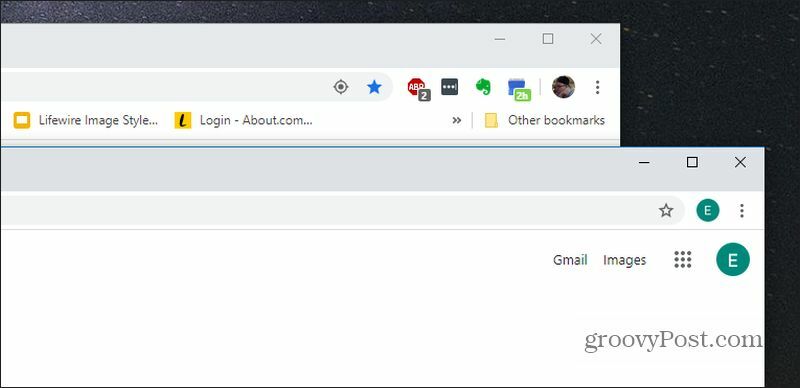
Tai taip pat paprasta pašalinkite bet kurią iš šių paskyrų iš „Google Chrome“ naršyklės taip pat.
Apibendrinant
Tai yra efektyviausias būdas naudoti kelias „Google“ paskyras. Tai leidžia naudoti du ar daugiau „Google Chrome“ langų, įeinančių į vieną iš „Google“ paskyrų kaip numatytąjį tame naršyklės lange.
Tai reiškia, kad jums nereikia jaudintis nuolat keičiant paskyras, kai toje naršyklėje naudojate skirtingas „Google“ paslaugas.
„Chrome“ nėra vienintelė naršyklė, leidžianti prisijungti prie kelių „Google“ paskyrų. Kitos naršyklės siūlo šią funkciją taip pat.
Atminkite, kad galite „Chrome“ naršyklės veiklą ir žurnalus sinchronizuokite visuose įrenginiuose taip pat.
Kas yra asmeninis kapitalas? 2019 m. Apžvalga, įskaitant tai, kaip mes ją naudojame tvarkydami pinigus
Nesvarbu, ar pradedate nuo investavimo, ar esate patyręs prekybininkas, „Personal Capital“ turi kažką kiekvienam. Štai ...
